こんにちは!neccoです!
Chromeアプリの PixlrEditor(ピクセラエディター)はPhotoshopライクなインターフェイスを持った、高機能な写真加工アプリです。
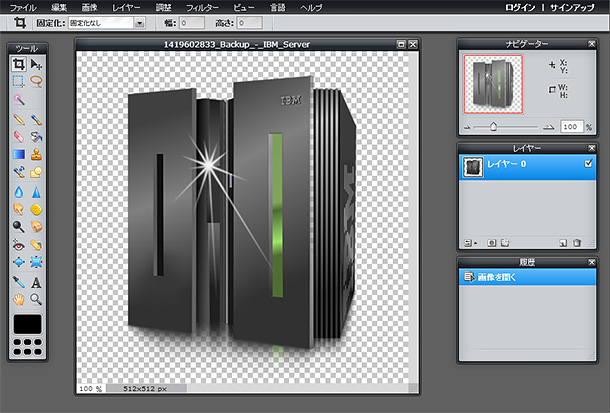
Windows/Macアプリが使えないChromebookで写真の加工などをしたい時のほぼ唯一の選択肢と言っても良いほどのメジャーなアプリです。
このアプリがあればPhotoshopは不要・・・と言いたいところですが、Photoshopならできる事でも PixlrEditorにはできないという事もあります。
目次
PixlrEditor(ピクセラエディター)にできない事
Photoshopはプロフェッショナル用の画像編集ソフトですので、すべての機能を比較したらできない事だらけになってしまいます。
そのため、あくまでもブログに掲載する写真を加工するといった、ライトな使い方に限定して話を進めます。
シャープの適用量を調整する事
PixlrEditorにも画像をシャープにする機能が備わっていますが、その適用量を自分で決めることができません。そのため、写真によってはシャープが効きすぎている写真になってしまったりします。
シャープツールでコツコツシャープをあてていく方法もありますが・・・。
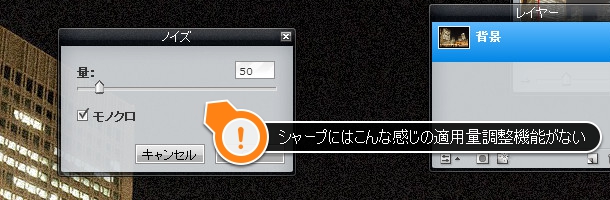
多角形ツールがない
一見すると特に必要な機能には思えないのですが、写真やキャプチャ画像に注釈を入れたい時に矢印を簡単に作れるツールがあると便利です。
ピクセラエディターには、長方形ツール、角丸長方形ツール、楕円形ツール、ラインツールがありますが、三角形が作れる多角形ツール、矢印が描画できるツールもありません。
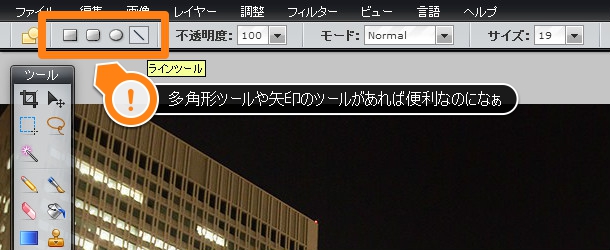
特にChromebookの場合はSkitchも使えないので、画像内に矢印を置きたいといった時にはかなり大変です。
長方形ツールを使って四角形を描いてからその半分を削除すれば三角形になりますので、これとラインツールを組み合わせる事で矢印を作ることはできます。面倒ですけど。
選択範囲の操作ができない
選択範囲を作って塗りつぶすなどの機能は付いていますが、選択範囲そのものを拡大したり反転させたりといった機能はありません。
画像内の特定位置以外をグレーアウトさせたりといった時に、選択範囲の操作ができないのは、ちょっと面倒です。(全面に塗りつぶしたレイヤーの一部を削除すれば良いだけですが)
また範囲を選択しながらスペースキーを押しながら範囲を移動させる事もできません。
切り抜きツールも同様に選択しながら移動させる事は出来ないので、一度おおまかに選択範囲をとってから微調整する必要があります。
PhotoShopで移動させながら選択範囲をとる操作に慣れていると、なかなかこの使い勝手に馴染めずに苦労しましたww
ピクセラエディターにできる事
先にできない事の話をしてしまいましたが、ピクセラエディターは基本的にすごいツールです。
レイヤーやマスク機能が使えて、レベル補正による写真の色味の調整、モザイクなどのフィルター、ドロップシャドウなどのレイヤースタイル(数は少ないですが)などなど、これだけ使えて無料なのか!というほどの機能が詰まっています。
レイヤー機能
画像の上に別の画像を重ねたりする時に、レイヤー機能がないと後から修正できません。レイヤー機能は画像加工・編集アプリではマストともいえる機能です。
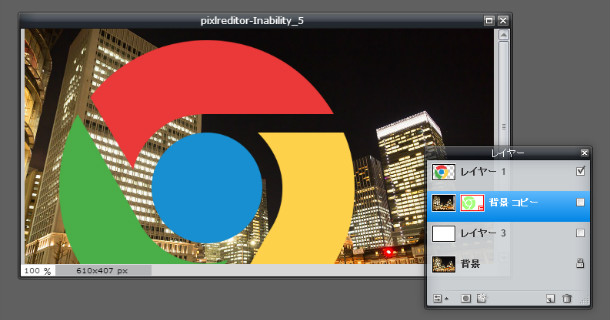
マスク機能
ちょっとだけ高度なテクニックですが、画像を別の画像や図形でくり抜いたりといった時にマスク機能があると便利です。
例えば下の画像は、東京駅周辺の夜景の写真をGoogle Chromeのロゴでくり抜いた画像です。
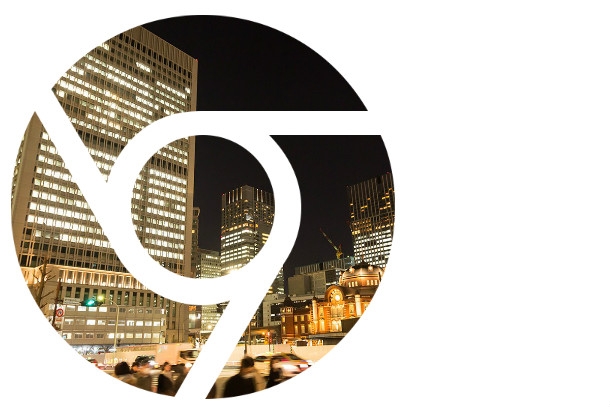
レベル補正
写真撮影に失敗すると、なんだか青っぽい写真になったり赤っぽい写真になったりしますが、レベル補正で赤、緑、青のそれぞれの出力を修正することで、自然な色合いに修正する事ができます。写真の色補正の基本ツールですね。
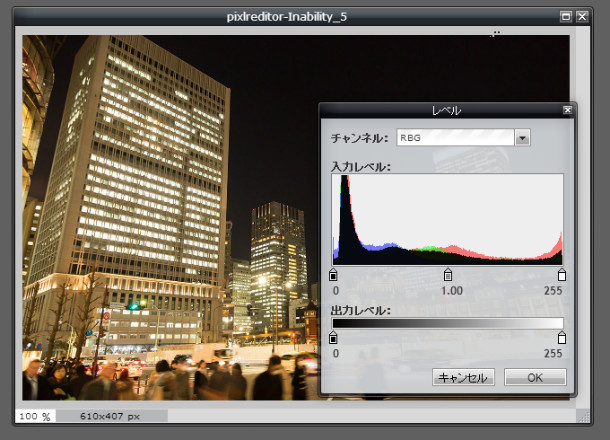
フィルター
画像の一部にモザイクをかけたり(ピクセレート)、写真にノイズを乗せてザラッとした質感に変えたり、ピクセラエディターにも多くのフィルタ機能があります。
特に、撮影した写真に写っている他人の部分や、画面キャプチャで自分の情報が表示されている部分にモザイクをかけたりする時に重宝します。
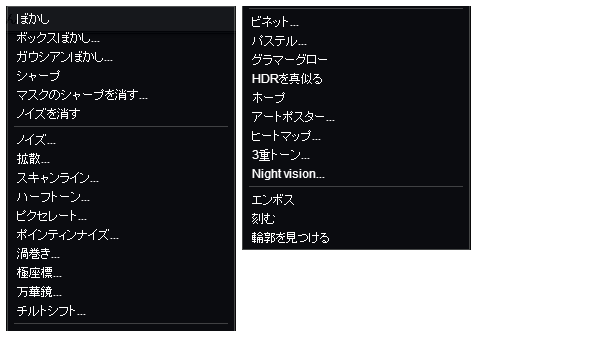
レイヤースタイル
影のある画像を作りたいとき(ドロップシャドウ)、ボタン風に盛り上がっているように見える画像を作りたいとき(ベベル)にレイヤースタイルがあると簡単です。
下の画像はChromeのロゴにドロップシャドウをかけた画像です。
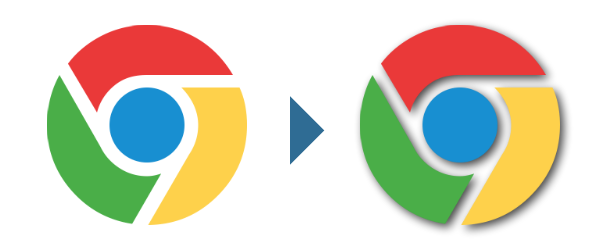
余談ですが、こういう画像を作るときに三角形ツールがあると楽なんですよね・・・。
まとめ
今のところPixlrEditorに無くて困っている機能はほとんどありません。画像に特殊な加工をしない限り、PixlrEditorはかなり便利です。
無料アプリなので広告の表示は仕方ありません。フルスクリーンにすれば広告を非表示にする事もできますので、贅沢を言っちゃいけませんよね。
私の場合はPhotoShopの操作に慣れてしまっているので、メインの画像加工・編集アプリとしては使わないと思いますが、色調補正やトリミングといったベーシックな機能は網羅されていますので、これからも外出時のスーパーサブ的な画像加工アプリとして活躍してくれそうです。
ではまた!





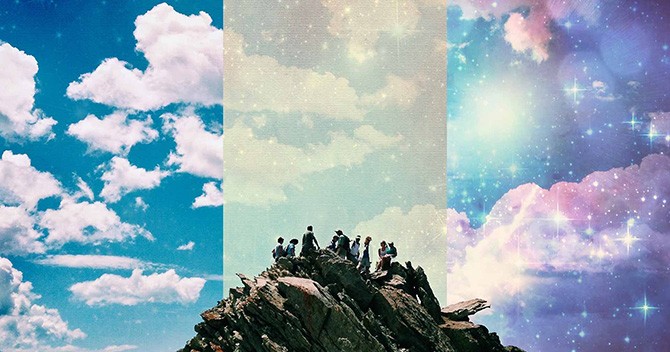






![[WordPress]タグクラウドのデザインを変えて投稿数を表示させる方法](http://take-root.net/wp-content/uploads/wordpress-popular-posts/2015-featured-670x352.png)









コメントを書く